Границы доверительного интервала
1. В настройках Forecast4AC PRO в разделе "Что рассчитываем" выбираем "Верхняя граница прогноза" или "Нижняя граница прогноза" доверительного интервала:
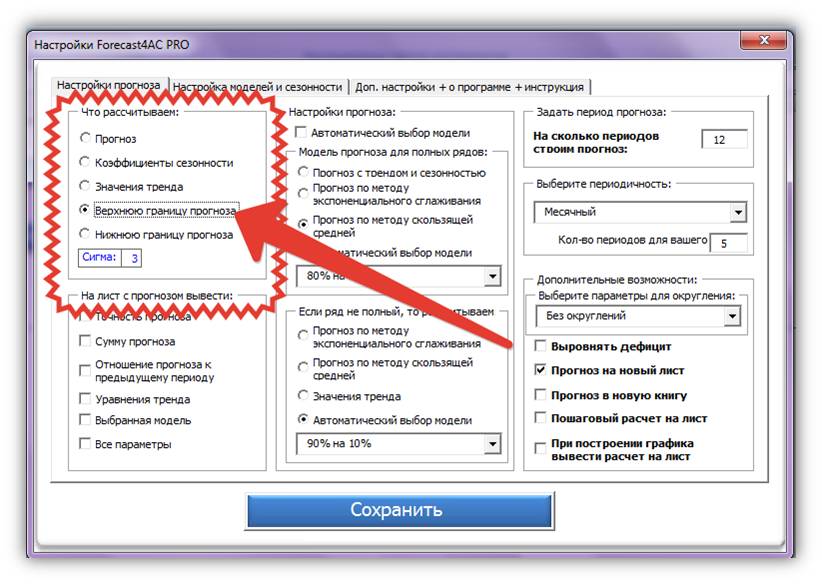
или на панели Excel"Верхняя граница" или "Нижняя граница":

2. Задаем значение сигма для доверительного интервала от 1 до 3 в разделе "Что рассчитываем":
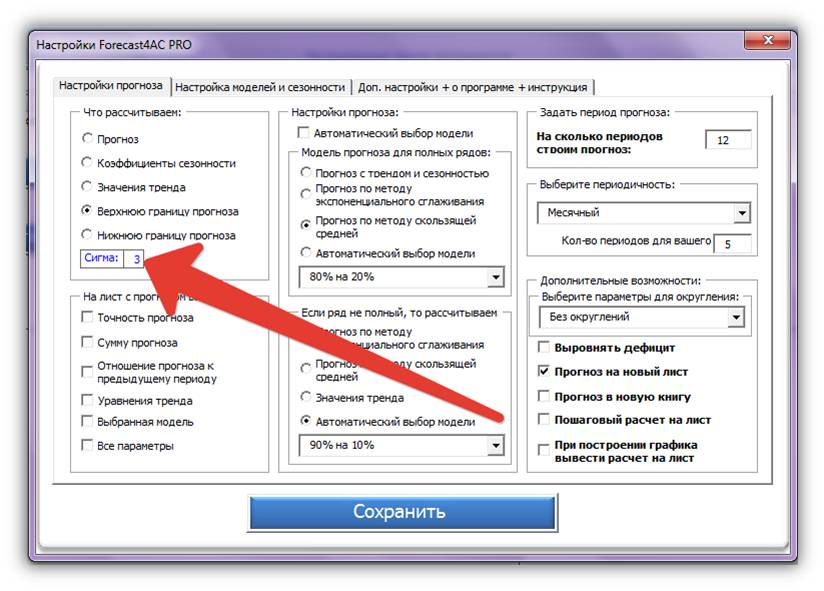
или на панели Excel Forecast4AC PRO (данная поле появляется на панели, только при выборе верхней или нижней границы прогноза):

3. Выбираем, какой у нас временной ряд (дневной, месячный, квартальный):

4. Задаем, на сколько периодов рассчитываем границы прогноза:

5. Выбираем, для какой модели прогноза рассчитываем доверительный интервал.
В настройках программы выбираем "Автоматический выбор модели" или модель для полных и неполных временных рядов:
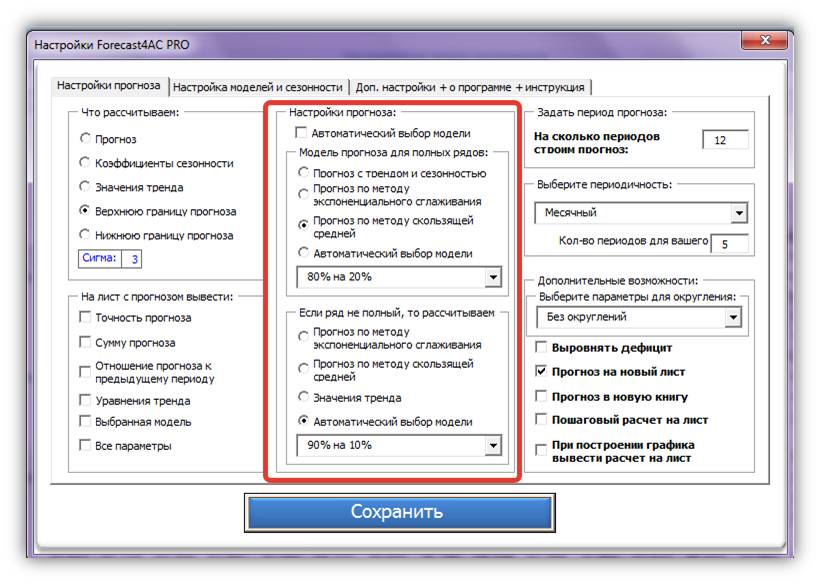
6. Открываем любой файл Excel с данными, на основании которых хотим сделать расчет, например, как этот файл продажи по месяцам.
Важно, чтобы данные не содержали промежуточных итогов по столбцам, иначе они попадут в расчет прогноза.
7. Устанавливаем курсор мыши в ячейку, с которой хотите, чтобы программа рассчитала доверительный интервал (ячейка выделена жёлтым цветом в приложенном файле).
8. Нажимаем кнопку с "Рассчитать".

Готово! Верхняя или нижняя границы прогноза рассчитаны с заданной сигмой, использованием выбранного тренда, для выбранного временного ряда, на заданный период.
Важно! Программа начнет расчет с той ячейки с данными, в которую вы установите курсор. Например, если вы установите курсор не в январь, который выделен желтым во вложенном файле, а установите на март, то программа расчет сделает начиная с марта.
